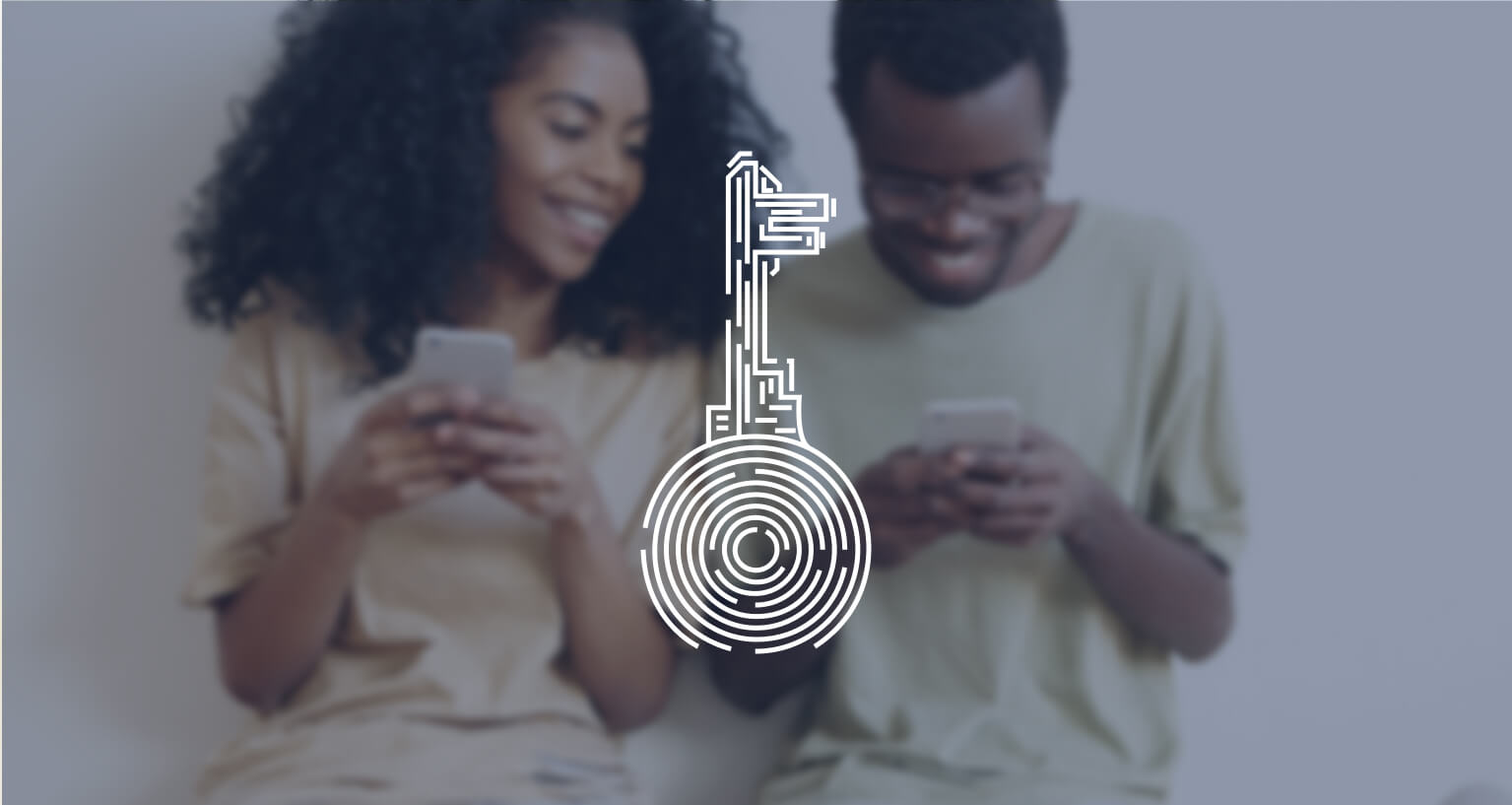
Compartilhamento de acesso: como enviar “chaves digitais”
A proteção digital de uma fechadura inteligente não traz apenas tecnologias de segurança avançadas que as protegem. Elas também oferecem maneiras novas e fáceis de compartilhar o acesso remotamente. Não há mais necessidade de fazer ou manusear chaves extras. Nenhuma outra chave pode funcionar apenas às segundas-feiras também.
Em primeiro lugar, o usuário deve ter o nível de acesso Owner ou Administrator para compartilhar o acesso a um smart lock. Se o usuário for atribuído a um tipo de acesso Convidado, suas configurações não mostrarão outros usuários nem permitirão o compartilhamento de acesso.
Saiba mais sobre smart lock Owner, Administrator e Guest >>>
Os recursos de compartilhamento de acesso estão disponíveis após o ícone no canto inferior esquerdo de uma tela de controle do smart lock.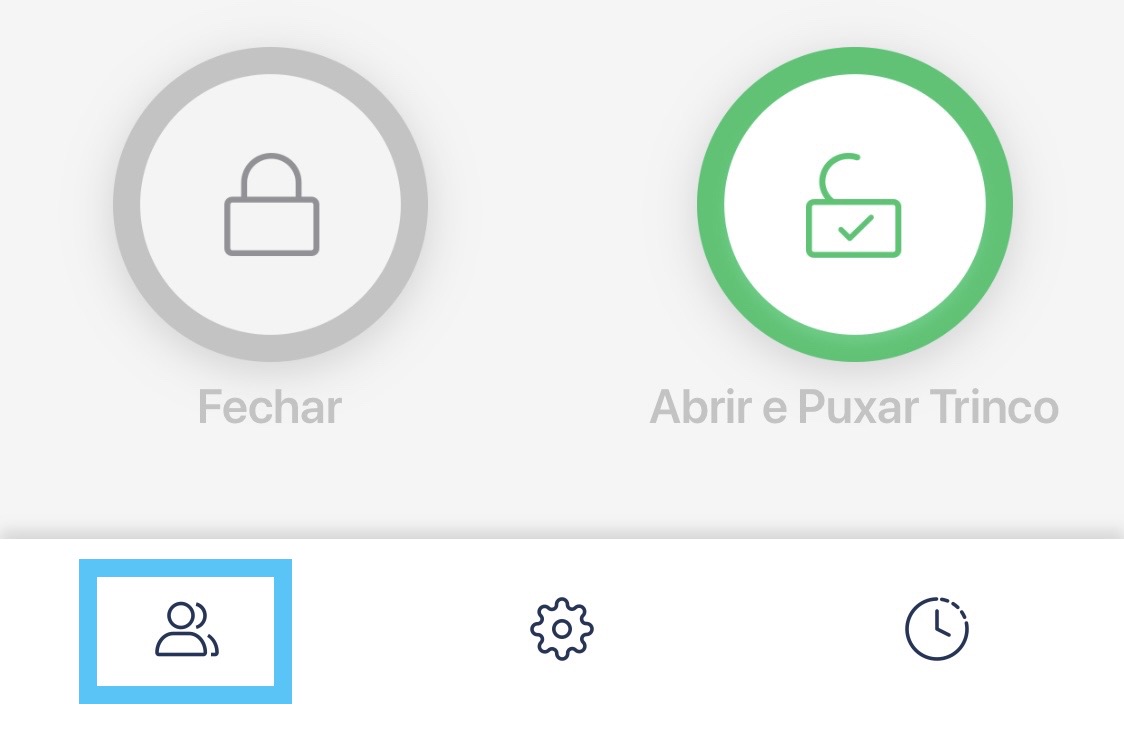
Se um smart lock for usado com o teclado Tedee, a tela de compartilhamento de acesso consistirá em duas guias. Sem o teclado Tedee emparelhado, somente a guia Usuários é exibida.
Usuários |
PINs |
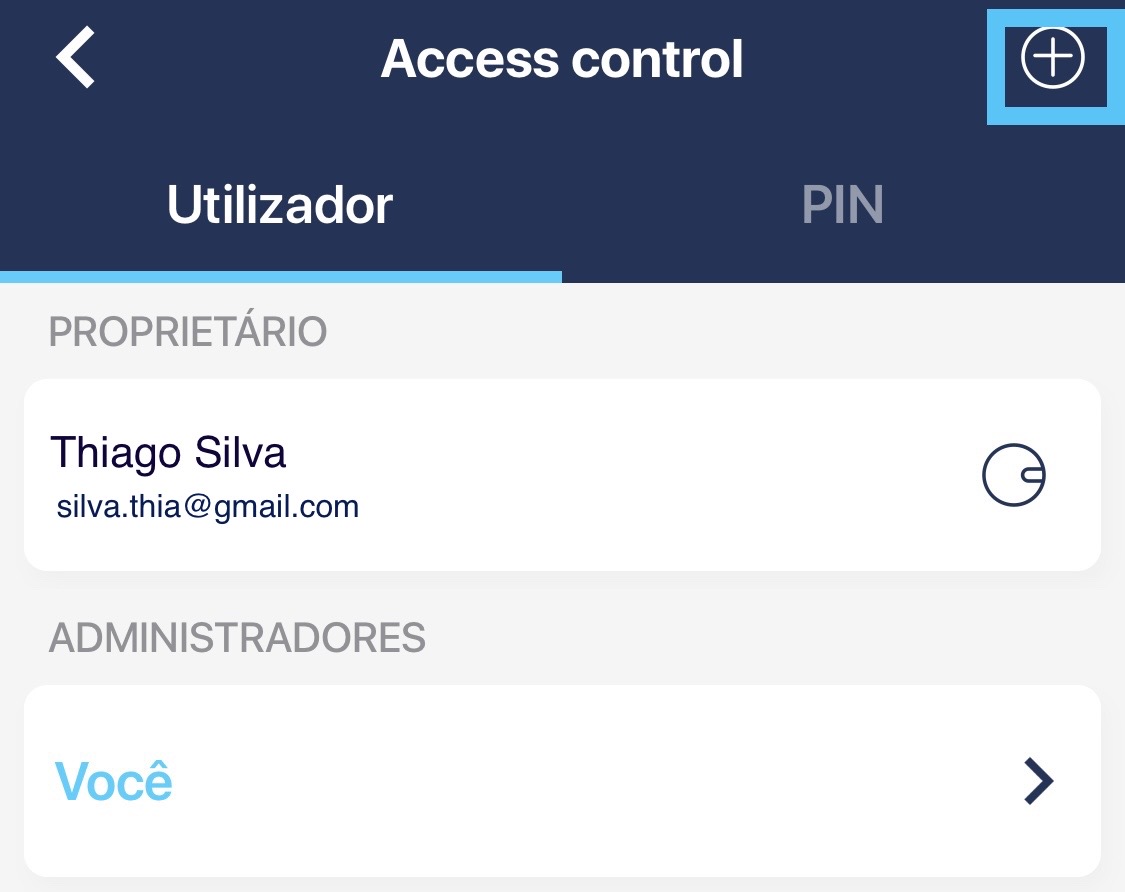 |
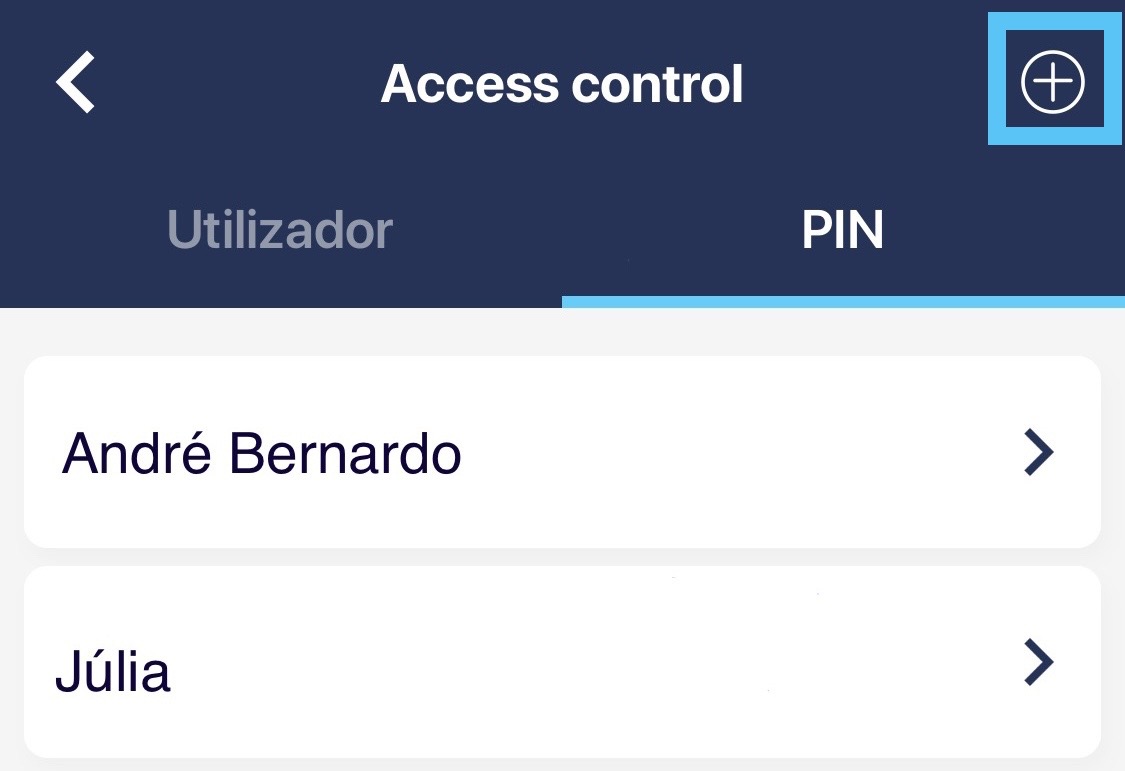 |
Você pode compartilhar o acesso com novas pessoas pressionando o ícone + no canto superior direito.
Saiba que os usuários e os PINs não estão conectados. Os dois métodos de acesso são organizados e compartilhados separadamente. Se desejar conceder a uma nova pessoa acesso baseado em PIN e aplicativo, será necessário seguir o procedimento de compartilhamento duas vezes.
Depois de pressionar +, os detalhes do novo usuário são solicitados na primeira etapa.
Compartilhamento de acesso com o aplicativo Tedee
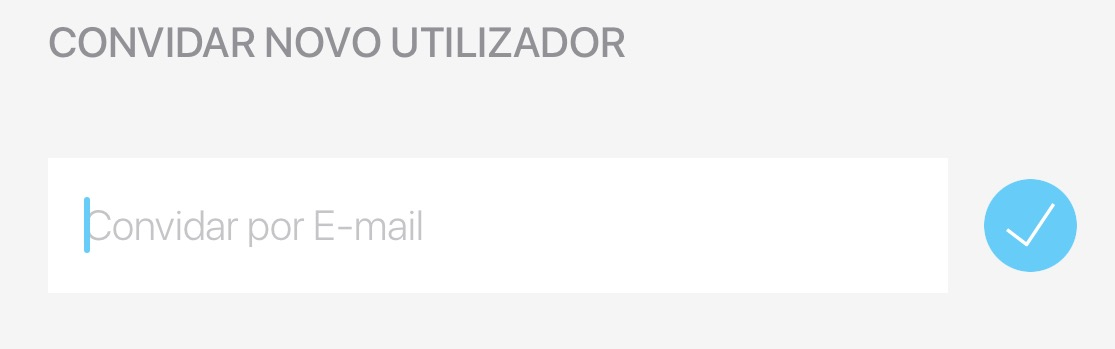 |
Insira o e-mail do usuário, que ele usará para se registrar e/ou fazer login na sua nova conta do Tedee. |
 |
Escolha o nível de acesso a ser compartilhado: Administrador ou Convidado |
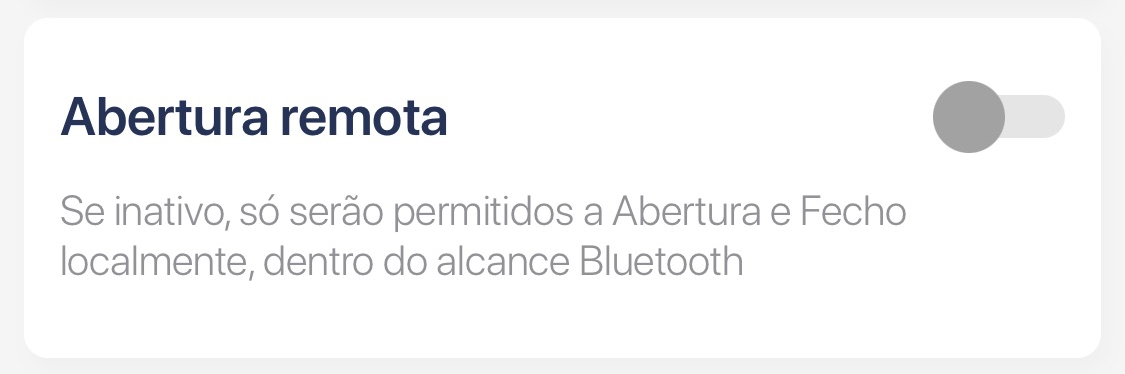 |
Eles devem destravar somente quando estiverem na porta ou de onde estiverem? Aqui você pode permitir ou não o desbloqueio remoto. |
Compartilhamento de acesso via PIN
Ao criar um novo código de acesso, a tela exige o preenchimento de vários pontos.
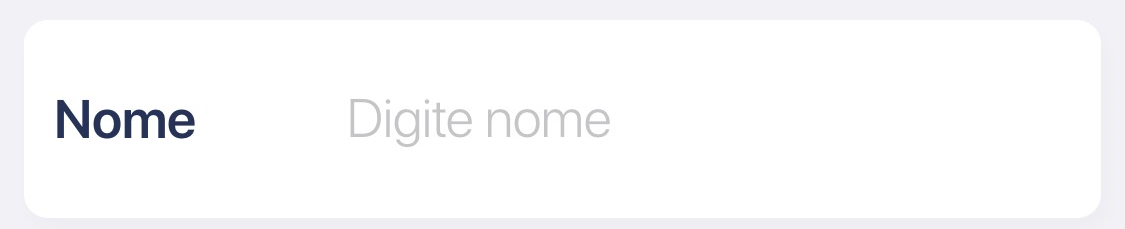 |
Identificação exclusiva do PIN – escolha um nome que indique a pessoa que o está usando. Um teclado pode ser usado com até 100 PINs exclusivos.
|
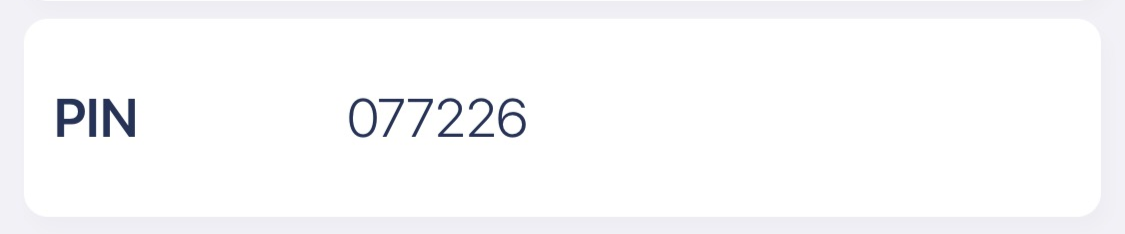 |
O PIN deve conter de cinco a oito dígitos. Desde o início, o campo é preenchido com dígitos coletados aleatoriamente e recomendados pelo aplicativo.
Você pode excluí-los e criar seu próprio PIN. Combinações simples com, por exemplo, dígitos repetidos ou seguintes não são aceitas.
|
A entrada do PIN tem apenas o nível de acesso Guest. Uma autorização adicional ou administração de acesso está disponível apenas para contas baseadas em aplicativos.
Escolha a validade do acesso
Por padrão, os acessos baseados em aplicativos e em PIN são concedidos indefinidamente. Mas o compartilhamento de acesso digital oferece controle total sobre quando o código ou a conta pode ser usado para desbloquear o smart lock Tedee.
Você pode direcionar a validade do acesso de acordo com três parâmetros. Use um deles ou misture e combine qualquer um deles em uma determinada combinação.
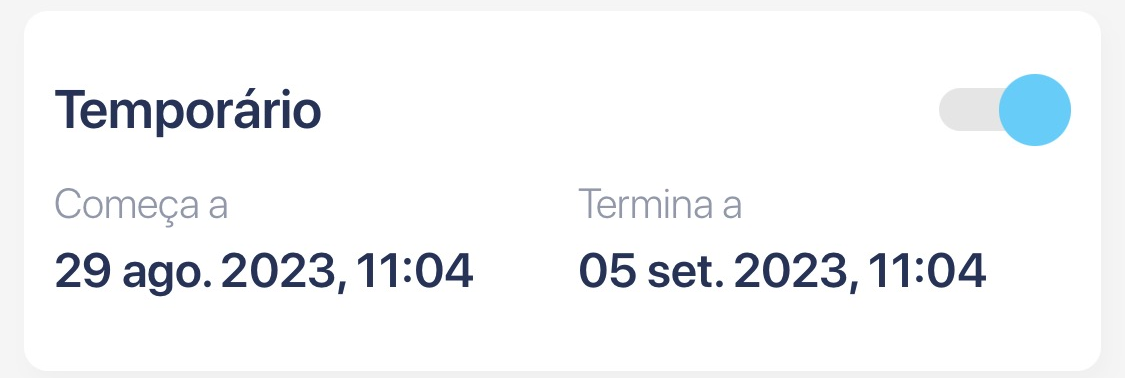 |
O acesso temporário é válido permanentemente em um período definido com precisão. Aqui você pode definir o período de tempo, inclusive as horas.
|
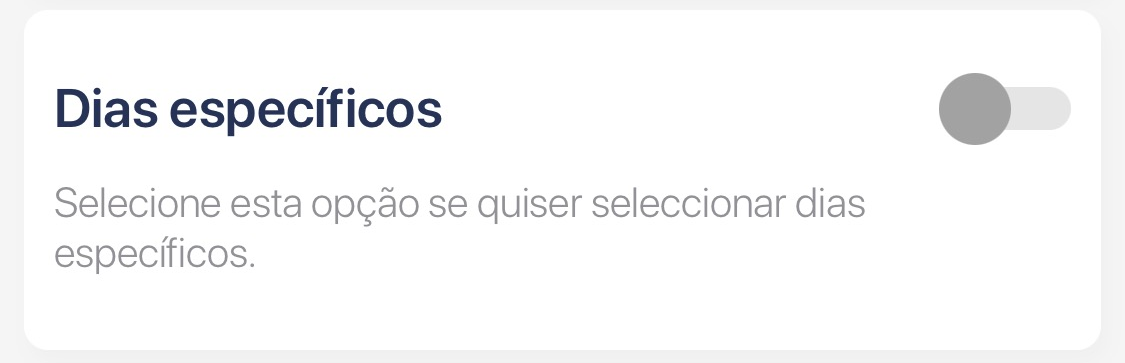 |
Um smart lock pode ser acessado somente em dias selecionados da semana.
|
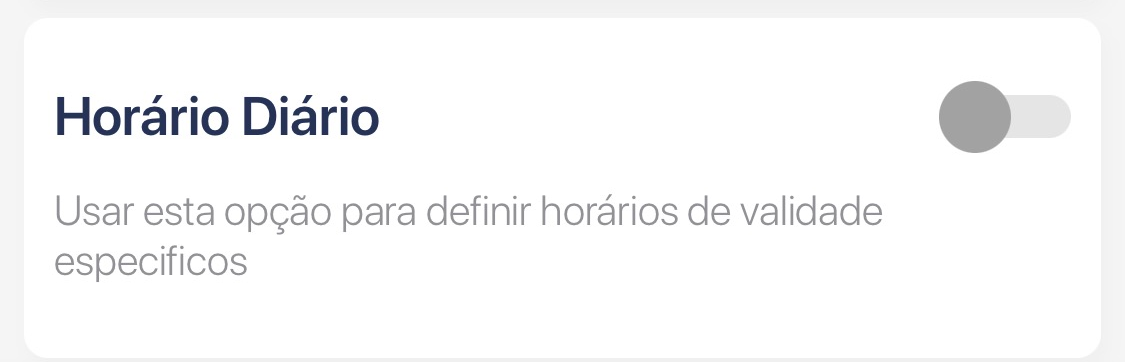 |
Os horários diários definem uma programação clara do horário em que o acesso começa e termina todos os dias.
|
Considere que o período de tempo predefinido permite apenas o destravamento da porta. Se o bloqueio automático ou por botão estiver ativado, o usuário poderá permanecer dentro da propriedade para sair e trancar a porta a qualquer momento.
Você pode criar todos os tipos de estruturas de acesso compondo as regras de acesso. É uma ótima solução fornecer “chaves digitais” para o escritório, com acesso durante o horário de trabalho de uma semana de trabalho, repetido várias vezes. Mas você também pode, por exemplo, compartilhar o acesso nas noites de terça-feira, somente durante os meses de verão.
Salve e compartilhe o acesso
O acesso ao aplicativo é compartilhado automaticamente depois que você salva as configurações. Um e-mail da Tedee é enviado para informar e orientar seu hóspede sobre o download, o registro e o uso do aplicativo.
Para obter suporte adicional, você pode enviar a eles este link >> onde eles podem ver como o processo funciona.
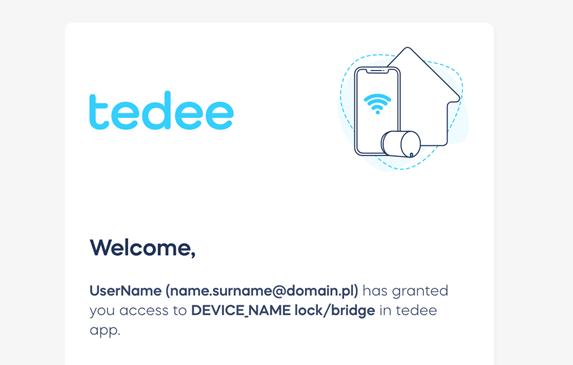
Depois de salvar o novo PIN, pressione o ícone de três pontos no canto superior direito da tela de configurações do PIN e pressione Share (Compartilhar).
Os PINs são compartilhados em forma de texto – não é necessário nenhum aplicativo para enviá-los ou recebê-los. Você pode até ligar para o telefone e ditar o código. No entanto, recomendamos usar apenas métodos de comunicação confiáveis. Lembre-se de que um PIN de acesso ao seu local é um dado confidencial. O manuseio incorreto pode comprometer a segurança de seu local.
Juntamente com o PIN, você também pode compartilhar este link >> onde seu hóspede pode encontrar um breve manual e um vídeo sobre como acessar sua vaga com o teclado Tedee.
Leia mais sobre como usar o compartilhamento de acesso em
| Aluguel de curto prazo >> | Business >> |
*Isenção de responsabilidade: este conteúdo pode ser traduzido automaticamente por tradução automática a fim de atender ao maior número possível de pessoas. Como resultado, o texto pode conter erros.












